Clonación de un objeto en Coreldraw (Corel Draw Graphics Suite)

- 1404
- 174
- Agustín Llamas
CorelDraw Graphics Suite - Software de diseño gráfico profesional, incluye directamente el editor gráfico Corel Draw y varias aplicaciones auxiliares para trabajar con gráficos y fotos. Corel se usa principalmente para crear imágenes vectoriales, como logotipos, pancartas, emblemas, identidad corporativa, carteles publicitarios, etc. D. Cuando se trabaja con elementos de imagen, es necesario que múltiples acciones de rutina se muevan, dupliquen, editaran, clonarse. Considere cómo clonar un objeto en el núcleo.

Descubra cómo clonar un objeto en CorelDraw correctamente
Cualquier patrón complejo en el diseño gráfico consta de muchos elementos que a menudo son copias entre sí. Por ejemplo, si crea una imagen con el efecto de la profundidad y el volumen o dibuja un fondo de muchas estrellas pequeñas. Crear una nueva figura cada vez, aplicar formularios de edición, los colores son muy inconvenientes. Por lo tanto, los desarrolladores del programa Korel crearon varias herramientas para simplificar el trabajo.
Las posibilidades del programa para ordenar el trabajo
Los objetos en el programa Corel Draw se llaman cualquier elemento creado, ya sean figuras, líneas, texto. Cada uno de ellos puede cambiar la forma, el tamaño, el color del contorno, el tipo de relleno, aplicar varios efectos. También puede mover, eliminar, copiar. Hay un grupo de acciones que le permite racionalizar el trabajo con muchas partes idénticas del dibujo:
- Operación de copia: idéntica a la información de copia en cualquier producto de software. No describiremos en detalle cómo copiar en el Corele. Para hacer esto, hay un estándar para la combinación de teclas de Windows Ctrl+C, así como el elemento de menú de edición. El equipo escribe datos en el portapapeles, después de lo cual inserta una copia en nuestro documento o en cualquier otro.
- Duplicación: creación rápida de una copia sin usar el portapapeles. En este caso, puede establecer los parámetros del desplazamiento duplicado en relación con el original.
- Clonación: crear un clon de un objeto dedicado. Consideraremos esta operación con más detalle a continuación.
- Otras operaciones de copia rápida. Hay ciertas combinaciones clave que representan varias formas de copiar el objeto en el núcleo sin el uso de parámetros y registros adicionales en el búfer de intercambio. Por ejemplo, presionando la brecha al moverse, cree un duplicado encima del original.
Clonación
Inicialmente, el término apareció en biología y designó la creación de organismos absolutamente genéticamente idénticos de plantas y animales. Posteriormente, los programadores a menudo comenzaron a usar esta palabra, denotándoles varios procedimientos de datos de copia idénticos. También había un lugar para clones en diseño gráfico.
¿Qué sucede cuando la copia convencional de la imagen?? El mismo elemento gráfico aparece en nuestra figura. Hay una característica importante en la clonación. El elemento clonado no solo es externamente el mismo con el original, sino que también está conectado programáticamente con él. En el caso de cualquier cambio en el objeto inicial, las mismas operaciones se aplican automáticamente a una copia.
Considere cómo clonar un objeto en el núcleo:
- Creamos un elemento que queremos propagar.
- Sin eliminar la descarga de ella, vamos al elemento "Editar", haga clic en "Cloning". No se proporciona la tecla caliente para esta herramienta predeterminada.
- Verá que su copia apareció en la parte superior de la figura. Lugar donde debe ubicarse en su figura.
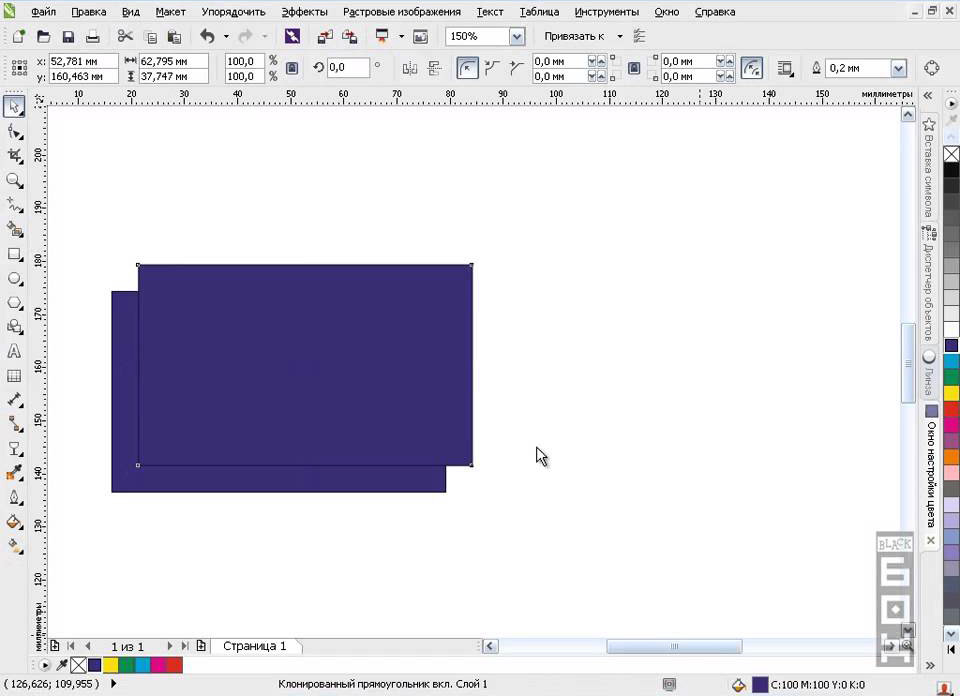
Tal es un procedimiento de clonación simple, lo que se puede hacer a continuación? Cambiamos el original, lo dibujamos de acuerdo con nuestras ideas creativas y vemos que las mismas operaciones se aplican a todas las copias. Función muy conveniente. Además, si elimina el original, todas las copias también se eliminarán.
No te olvides de lo que depende de. Si realizamos algunas operaciones con un clon, por ejemplo, cambiamos en tamaño o forma, entonces la conexión con el original se perderá. Simplemente se convertirá en un objeto independiente y ya no responderá al cambio en el original.
Ahora sabe cómo en el editor gráfico de Korel puede clonar cualquier objeto y realizar automáticamente cambios con todos los elementos, y no crear numerosas copias y editar cada una de ellas. Si tiene ideas interesantes sobre la aplicación de esta función, comparta comentarios con los usuarios de nuestro recurso.
- « Desmantelamiento y reparación de un mouse de computadora
- Cómo disfrutar de la visualización de la televisión en el proyector lo que se necesita para la conexión correcta »

